프로필에 로고를 업로드하는 방법
프로필에 로고를 업로드하면 생성하고 이메일로 전송하는 모든 리햅 프로그램에 로고가 표시됩니다. 이 로고는 클라이언트 포털에서도 표시되어 귀하의 고객이 프로그램을 온라인으로 볼 수 있습니다. 프로필에 로고를 업로드하려면 다음 단계를 따르세요:
1. 리햅랩에 로그인
리햅랩 로그인 화면으로 이동하여 사용자 이름과 비밀번호를 입력합니다. '리햅랩 로그인' 버튼을 클릭하면 리햅랩의 주요 화면(강력한 운동 검색 화면)이 열립니다.

2. 프로필 섹션 열기
왼쪽 화면의 주요 탐색 버튼에서 프로필 버튼을 클릭하면 프로필 섹션이 표시됩니다. 프로필 섹션 상단에는 세 개의 탭이 있습니다: 프로필, 로고, 기본 설정. 현재 로고를 표시하려면 로고 탭을 클릭하세요 (아직 로고를 업로드하지 않은 경우 리햅랩의 로고가 기본으로 설정됩니다)
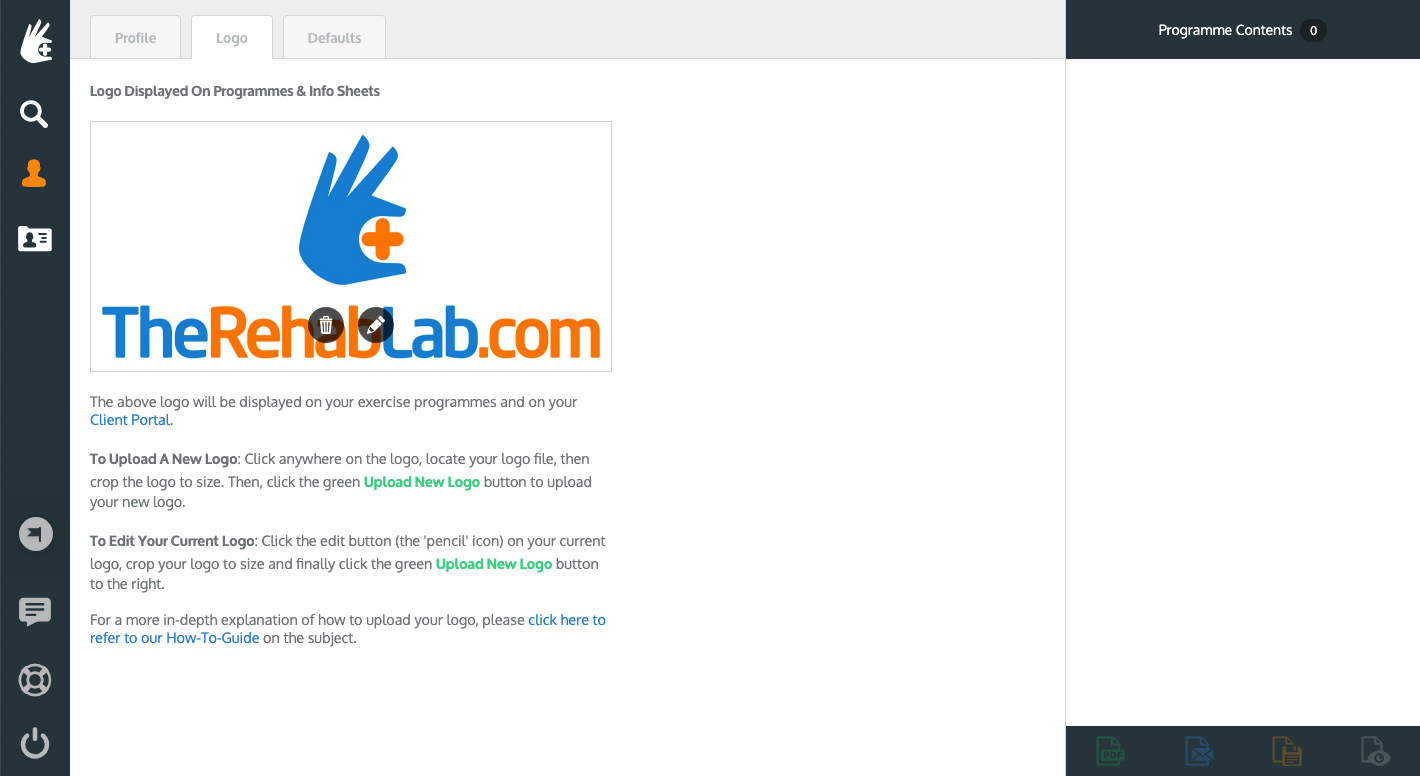
3. 로고 업로드
현재 표시된 로고를 클릭하세요. 그러면 컴퓨터의 파일 탐색기가 열려 로고 이미지를 검색하고 찾을 수 있습니다. 로고 이미지를 선택하세요 (이미지 파일이어야 합니다). 업로드할 수 있는 파일 형식은 PNG, JPEG/JPG, BMP입니다.
참고: iPad/태블릿을 사용하는 경우 이미지를 클릭하면 카메라 롤에서 이미지를 선택하거나 iPad/태블릿의 카메라로 사진을 찍도록 요청받습니다.
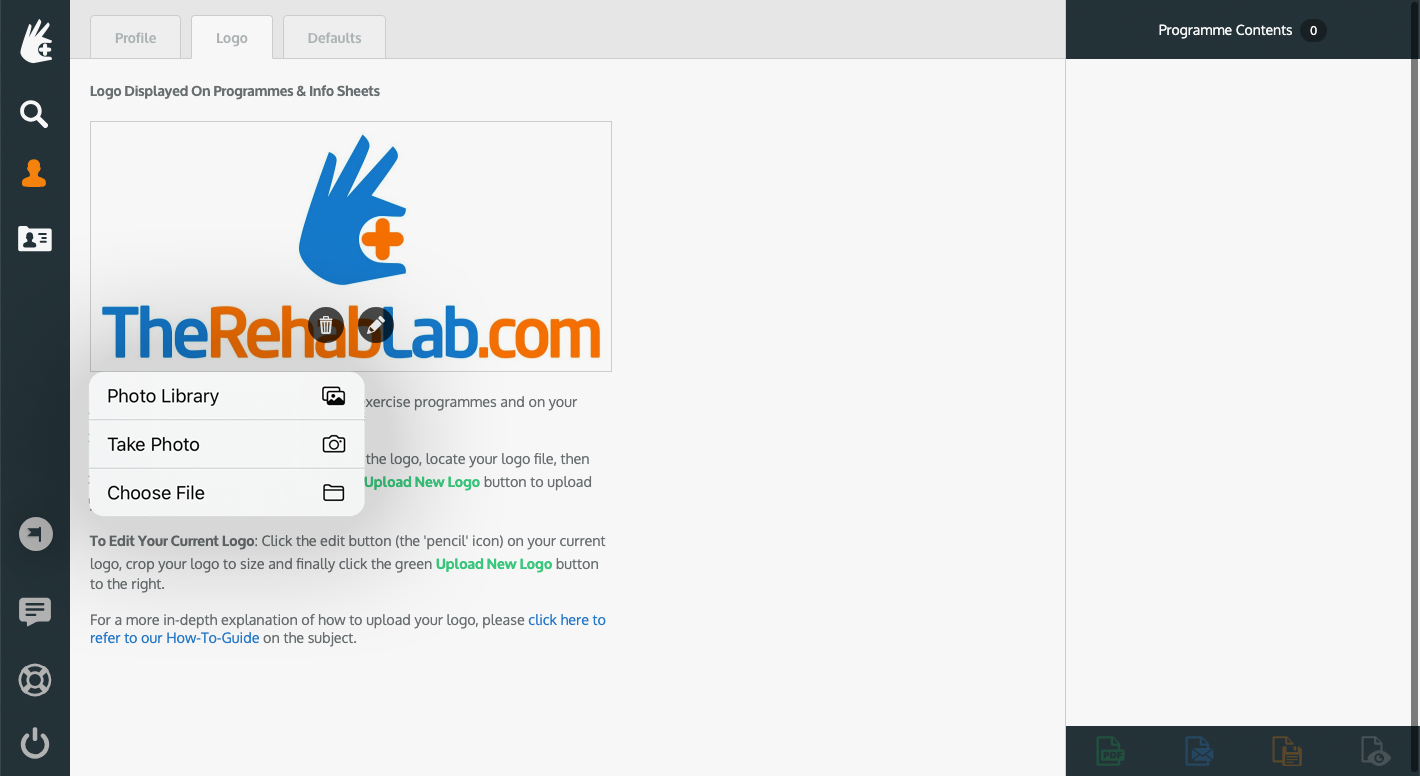
로고를 선택(또는 사진을 찍은 후)하면 화면에 이미지가 표시됩니다. 이제 이 창을 사용하여 로고를 할당된 크기로 자를 수 있습니다. 흰색 모서리와 측면 '핸들'을 사용하여 잘라낼 영역을 드래그하여 로고 크기를 조정하세요.
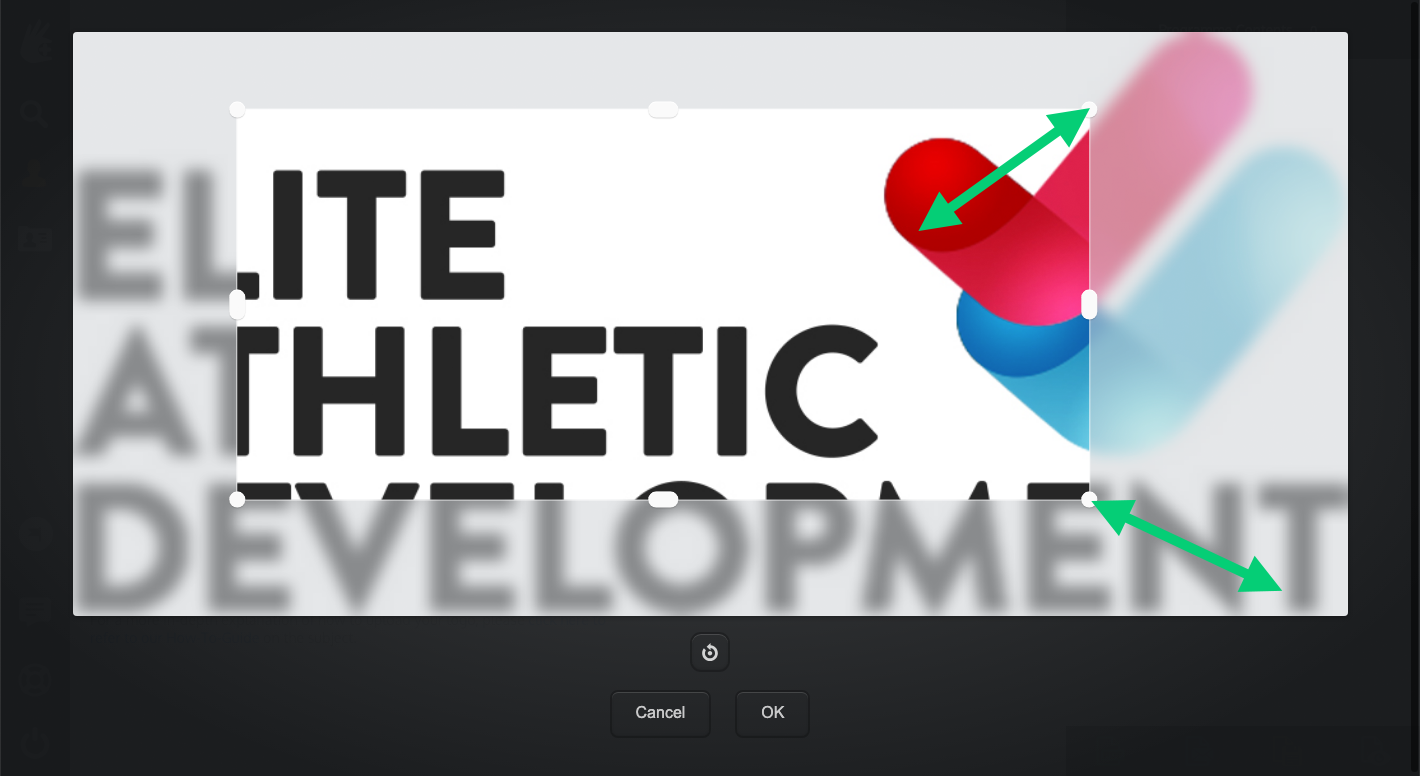
로고를 선택(또는 사진을 찍은 후)하면 화면에 이미지가 표시됩니다. 이제 이 창을 사용하여 로고를 할당된 크기로 자를 수 있습니다. 흰색 모서리와 측면 '핸들'을 사용하여 잘라낼 영역을 드래그하여 로고 크기를 조정하세요.
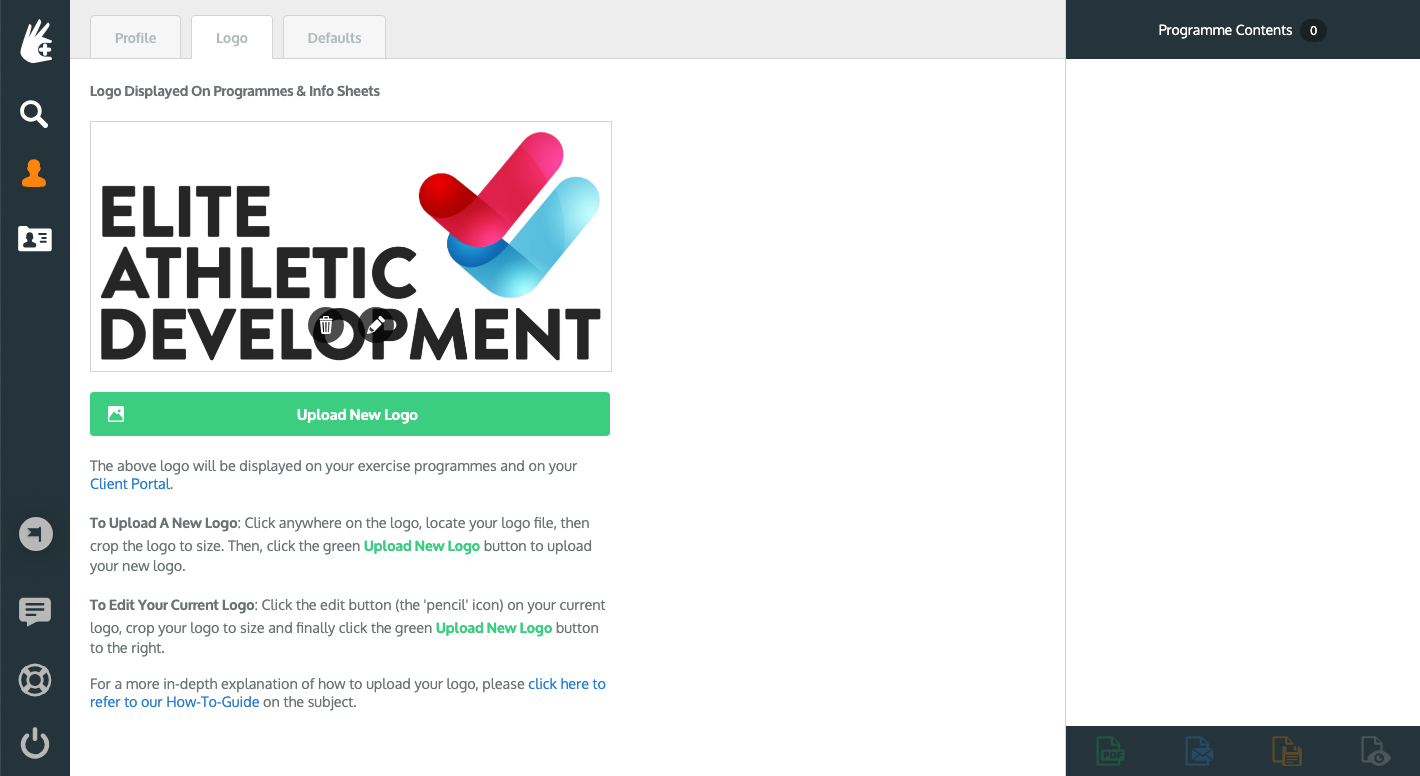
팝업 창이 열리고 로고가 성공적으로 프로필에 업로드되었음을 확인합니다. 확인 버튼을 클릭하세요.
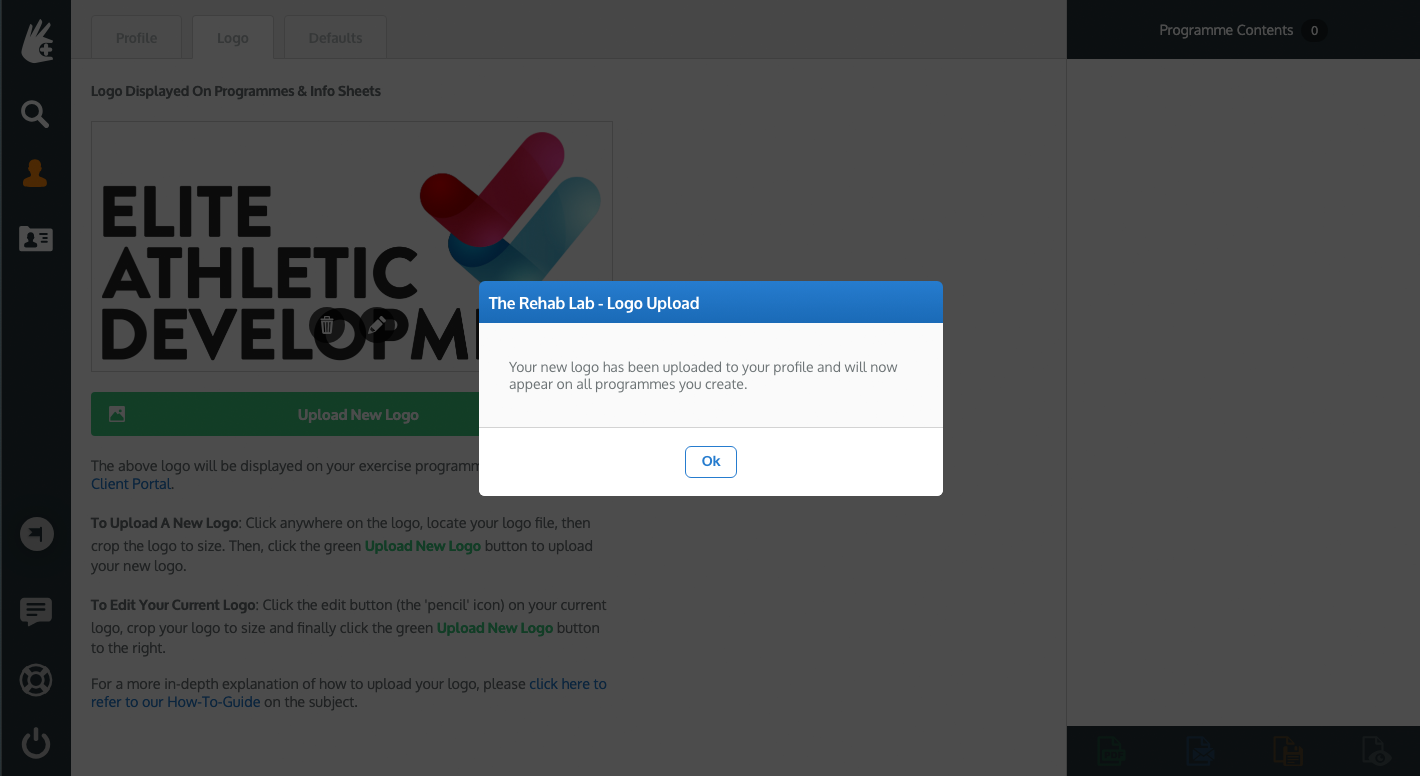
로고가 이제 프로필에 업로드되었으며, 생성하고 이메일로 전송하는 모든 리햅 프로그램 및 클라이언트 포털에 표시됩니다.
로고 업로드와 관련하여 추가 지원이 필요하면 리햅랩에 다음 주소로 문의하세요:
logos@therehablab.com